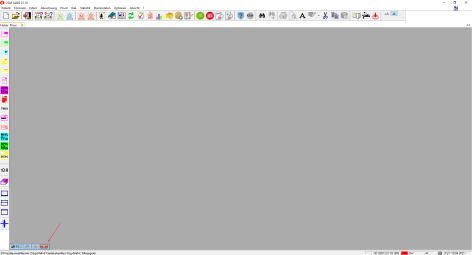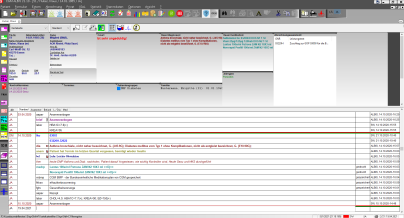Patientenfenster
Hier nehmen Sie alle Einstellungen vor, die Ihre Arbeiten innerhalb des Patientenfensters betreffen.
-
Wählen Sie das Menü
Optionen | Patientenfenster. Daraufhin erscheint folgendes Fenster:
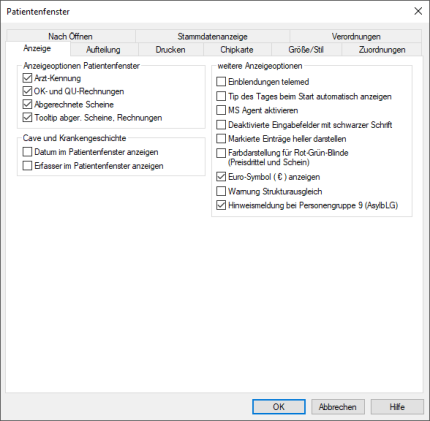
-
Dieses Fenster ist in 9 Register gegliedert, in denen Sie jeweils die für Sie relevanten Einstellungen vornehmen:
-
Anzeige -
Aufteilung -
Drucken -
Chipkarte -
Größe/Stil -
Zuordnungen -
Nach Öffnen -
Stammdatenanzeige -
Verordnungen
-
Register Anzeige
-
Aktivieren Sie das Register
Anzeige. Daraufhin erscheint die folgende Registerseite:

Bereich Anzeigeoptionen Patientenfenster
|
Setzen Sie den Schalter |
|
|
|
wenn mehrere Ärzte in der Praxis tätig sind (z.B. Gemeinschaftsfpraxen), damit das Arztkürzel standardmäßig in der elektronischen Karteikarte erscheint. Bei Einzelpraxen kann dieser Punkt deaktiviert werden. |
|
|
wenn bereits beglichene Rechnungen in der Auswahlliste des Patientenfensters erscheinen sollen. |
|
|
wenn bereits abgerechnete Scheine in der Auswahlliste des Patientenfensters erscheinen sollen. |
|
|
wenn bei bereits abgerechneten Scheinen und Rechnungen in der Auswahlliste ein Tooltip mit weitere Scheininformationen erscheinen soll. |
Bereich Cave und Krankengeschichte
|
Setzen Sie den Schalter |
|
|
|
um im Patientenfenster |
|
|
um im Patientenfenster |
Bereich Dauerdiagnosen Sortierung
Wählen Sie hier aus, wie die Dauerdiagnosen im Patientenfenster sortiert werden sollen. Wählen Sie zwischen:
-
Benutzerdefiniert -
Datum absteigend -
Datum aufsteigend -
ICD absteigend -
ICD aufsteigend
Bereich Weitere Anzeigeoptionen
|
Setzen Sie den Schalter |
|
|
|
werden Hinweise zu telemed angezeigt |
|
|
wird der Tipp des Tages beim nächsten Start von CGM ALBIS aktiviert.
|
|
|
Diese Funktion ist derzeit ausgesetzt. |
|
|
wird in deaktivierten Eingabefeldern anstatt dunkelgrauer Schrift auf grauem Hintergrund, schwarze Schrift auf grauem Hintergrund verwendet. |
|
|
um markierte Einträge mit einer helleren Hintergrundfarbe darzustellen. Die Änderung wird erst bei Neustart von CGM ALBIS aktiv und wird für alle „markierten Elemente“ in Windows übernommen. Mit Schalter:
Ohne Schalter: |
|
|
wird die Rot-Grün-Darstellung des Scheinzustandes (Chipkarte eingelesen: Ja/Nein) in Gelb für Nein bzw. Blau für Ja dargestellt.
|
|
|
wird in Programmteilen mit Ausgabe von Euro-Beträgen (z.B. Privatliquidation) anstatt des Textes „EUR“ das Symbol "€" angezeigt. |
|
|
erhalten Sie beim Öffnen der Karteikarte einen Hinweis, wenn der Patient aufgrund seiner Chipkartendaten an der Erhebung zum Risikostrukturausgleich teilnimmt. |
|
|
erscheint beim Einlesen einer eGK oder bei der manuellen Auswahl der Personengruppe 9 (AsylbLG) gemäß der KBV Pflichtanforderung ein entsprechender Hinweisdialog
|
Register Aufteilung
-
Aktivieren Sie das Register
Aufteilung. Daraufhin erscheint die folgende Registerseite:

Bereich Aufteilung des Patientenfensters
-
Wählen Sie durch Markieren aus, wie Sie das Patientenfenster beim Öffnen der Karteikarte angezeigt bekommen möchten
|
Wählen Sie |
|
|
|
werden beim Öffnen der Karteikarte nur die Stammdaten angezeigt.
|
|
|
werden beim Öffnen der Karteikarte die Stammdaten und die Dokumentation angezeigt. Geben Sie bei
z.B. 50%
z.B. 35%
|
|
|
werden beim Öffnen der Karteikarte nur die Dokumentation angezeigt.
|
|
|
um nur bei der Ansicht der Scheinrückseite die Stammdaten auszublenden und nur die Dokumentation zu sehen. |
|
|
um nur bei der Ansicht des Laborblatt die Stammdaten auszublenden und nur das Laborblatt zu sehen. |
|
|
um nur bei der Ansicht der Biometriedaten die Stammdaten auszublenden und nur die Biometriedaten zu sehen. |
|
Tipp Sie können jederzeit über die folgenden Symbole die Ansichten wechseln
|
Bereich Anordnung der Stammdaten
|
Setzen Sie den Schalter |
|
|
|
um das jeweilige Patientenbild in den Stammdaten anzuzeigen. |
|
|
um sich die Allergien in den Stammdaten anzeigen zu lassen |
|
|
um sich die Dauertherapie in den Stammdaten anzeigen zu lassen |
|
|
um sich die Unfälle in den Stammdaten anzeigen zu lassen |
|
|
um sich die Patientengruppen in den Stammdaten anzeigen zu lassen |
|
|
um die Eintragung der weiteren Informationen, die Sie unter |
|
|
um sich die Anamnese in den Stammdaten anzeigen zu lassen |
|
|
um sich die Operationen in den Stammdaten anzeigen zu lassen |
|
|
um sich die familiären Beziehungen in den Stammdaten anzeigen zu lassen |
|
|
wird die Vorschaufunktion für CGM PRAXISARCHIV-Dokumente aktiviert. Nach dem Setzen des Schalters ist ein Neustart von CGM ALBIS erforderlich. Ist der Schalter gesetzt wird bei der Auswahl eines CGM PRAXISARCHIV-Eintrags in der Karteikarte anstelle des Patientenbildes ein Vorschaubild angezeigt. Beim Klick auf das Vorschaubild wird das Dokument im CGM PRAXISARCHIVgeöffnet. Wird wieder ein Eintrag ausgewählt, welcher kein CGM PRAXISARCHIV Eintrag ist, wird wieder das Patientenbild angezeigt. Bei Dokumenten, welche keine Bilder oder PDF-Dateien sind (z. B. Textdatei), wird ein Symbol bestehend aus dem Dokumenten-Symbol und dem Text Bei fehlerhaften Dokumenten wird das CGM PRAXISARCHIV Logo angezeigt. Dieser Schalter ist arbeitsplatzbezogen. |
|
|
um sich die zukünftigen Termine des Patienten in den Stammdaten anzeigen zu lassen |
|
|
um sich den Abrechnungsassistenten in den Stammdaten anzeigen zu lassen |
|
|
um sich den Antikoagulantien-Pass des Patienten in den Stammdaten anzeigen zu lassen |
BMP
|
um sich den aktellen Bundeseinheitlichen medikationsplan in den Stammdaten anzeigen zu lassen |
-
Die Stammdaten aus dem Bereich Anordnung der Stammdaten kann für jeden Arbeitsplatz individuell konfiguriert werden.
-
Klicken Sie dazu auf
Ändern. Daraufhin erscheint folgendes Fenster:

-
Nun können sie die Stammdaten an den gewünschten Platz verschieben und in der Größe anpassen. hierzu gibt es zwei Möglichkeiten:
-
1. Möglichkeit: Sie klicken mit der linken Maustaste auf das Fenster, dass Sie verschieben möchten, halten diese gedrückt und ziehen das Fenster an die gewünschte Stelle. Um die Größe zu verändern, fahren Sie mit der Maus über den Rand des Fensters bis ein Doppelpfeil erscheint. Halten Sie dann die linke Maustaste gedrückt, können Sie das Fenster in der Größe verändern.
-
2. Möglichkeit: Geben Sie in einem Fenster die
xundyKoordinaten ein, an dem Sie das Fenster platzieren möchten. Um die Größe zu verändern, geben Sie die entsprechende Breite und Höhe
ein, an dem Sie das Fenster platzieren möchten. Um die Größe zu verändern, geben Sie die entsprechende Breite und Höhe  des Fensters in mm an.
des Fensters in mm an.
-
-
Mit dem Klick auf
OKspeichern Sie Ihre Einstellungen, dabei wird überprüft, ob sich Fenster ggf. überschneiden. Ist dies der Fall erscheint folgende Hinweismeldung:
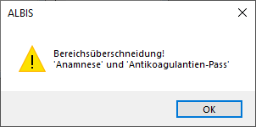
-
Beheben Sie diese Überschneidung und klicken erneut auf
OK.
|
Hinweis Sollten bestimmte Fenster nicht sofort sichtbar sein, liegt das daran, dass sie von anderen Fenstern überlagert werden. Verschieben Sie die bereits angeordneten Fenster, kommen die verdeckten Fenster zum Vorschein. |
|
Wichtiger Hinweis Bitte nehmen Sie diese Änderungen nur vor, wenn kein Patient geöffnet ist. |
Bereich Weitere Optionen
-
Setzen Sie den Schalter
Anzeigen der Kasse in der Kopfzeile, um die Krankenkasse des Patienten in der Kopfzeile, neben dem Patientennamen, anzuzeigen.
Ohne Schalter:
Mit Schalter:

-
Setzen Sie den Schalter
Anzeige Geschlecht, um das Geschlecht des Patienten in der Kopfzeile, neben dem Patientennamen, anzuzeigen.
Ohne Schalter:
Mit Schalter:
-
Setzen Sie den Schalter
Anzeige des Benutzers, um das Kürzel des aktuell angemeldeten Benutzers in der Statuszeile anzuzeigen.
Ohne Schalter:
Mit Schalter:

Register Drucken
-
Aktivieren Sie das Register
Aufteilung. Daraufhin erscheint die folgende Registerseite:

Bereich Abrechnungsschein nach Anlegen
-
Legen Sie hier fest, ob Abrechnungsscheine nach dem Anlegen nach den folgenden Kriterien ausgedruckt werden sollen:
-
nie -
nur bei Ersatzverfahren -
immer
-
Bereich Formulare
-
Arbeiten Sie mit mehreren Ärzten in einer Praxis, ist es möglich vor diversen Aktionen in CGM ALBIS über einen vorgeschalteten Dialog den Arzt/Behandler zu wählen (z.B. vor dem Ausstellen eines Formulars). Setzen Sie den Schalter
Arztwahl, legen Sie fest, ob z. B. vor dem Erfassen eines Formulars die Frage nach der Arztwahl erscheinen soll. -
Liegen für einen Patienten mehrere Scheine mit unterschiedlichen Versichertendaten vor, haben Sie die Möglichkeit durch Setzen des Schalters
Auswahl der Versichertendatenvor der Ausstellung von Formularen die Versichertendaten für das Formular auszuwählen.
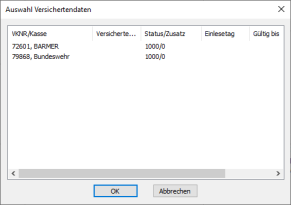
Register Chipkarte
-
Aktivieren Sie das Register
Aufteilung. Daraufhin erscheint die folgende Registerseite:

Bereich Suche per Chipkarte
-
Legen Sie hier durch Setzen der entsprechenden Schalter fest, ob bei der Suche eines Patientennamen per Chipkarte standardmäßig
-
ein sofortiger Aufruf des Patienten bei 100%iger Übereinstimmung erfolgen soll. Dieser Schalter kann nur gesetzt werden, wenn nur eine Betriebsstätte im System hinterlegt ist.
-
ein Schein angelegt wird, sofern kein gültiger Schein vorliegt.
-
beim Neuanlegen die Patientenstammdaten geöffnet werden.
-
-
Sie können den Geschlechtsvorschlag für neue Patienten auf
weiblich,männlichoderkeinenvoreinstellen.
Bereich Card für Privatversicherte
-
Es ist möglich, die Card für Privatversicherte zu verarbeiten. Die Versichertenkartendaten werden dann sowohl in den Personalien als auch auf den Privatrechnungen gespeichert. Markieren Sie bei
Privatcarddie gewünschte Option. -
Wählen Sie bei
Privatrezeptob Verordnungen auf ein PKV Rezept oder auf ein formfreies Rezept gedruckt werden sollen. Dieser Punkt gilt auch für Kassenpatienten. -
Hat ein Privatpatient eine Versicherungskarte, können Sie bei
Hinweis Chipkarte nicht vorhandeneinstellen, ob der Hinweis bei einer fehlenden Versichertenkarte erscheint oder nicht.
Register Größe/Stil
-
Aktivieren Sie das Register
Größe/Stil. Daraufhin erscheint die folgende Registerseite:

Bereich Größe
-
Wählen Sie hier die Art der Darstellung des Patientenfensters auf dem Bildschirm aus:
|
Markieren Sie… |
Anzeige |
|
|
Maximalgröße
|
|
|
Symbol
|
|
|
Originalgröße
|
|
|
verkleinert oder vergrößert (z. B. 35%)
|
|
|
proportional verändert (max. 999x800 Pixel)
|
|
Hinweis Wir empfehlen die Einstellung |
Bereich Aussehen
-
Um IhremCGM ALBIS ein anderes Aussehen zu verpassen, setzen Sie den Schalter
Benutzerdefiniertes Aussehen. Ist der Schalter nicht gesetzt, erfolgt die Darstellung im klassischen Stil. Der Dialog verändert sich wie folgt:

-
Wählen Sie nun das von Ihnen gewünschte Aussehen
|
Aussehen |
|
|
|
|
|
Blau |
|
|
Klassisch |
|
|
Wichtiger Hinweis Bitte beachten Sie, dass die Einstellungen erst nach einem Neustart von CGM ALBIS wirksam werden. Bei der Verwendung von CGM ALBIS.YOU ist diese Funktion deaktiviert. |
Register Zuordnungen
-
Aktivieren Sie das Register
Zuordnungen. Daraufhin erscheint die folgende Registerseite:
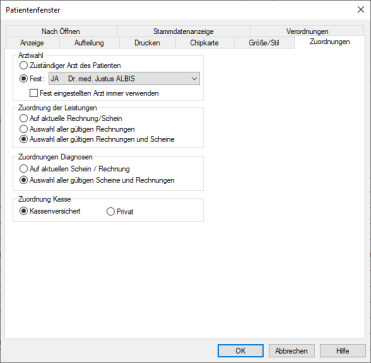
Bereich Arztwahl
Hier legen Sie fest, welcher Arzt standardmäßig verwendet werden soll
|
Auswahl |
|
|
|
|
|
|
|
|
|
|
|
Wichtiger Hinweis Die Zuordnung |
-
Der Arztname, welcher unter
Festangezeigt wird, auch wenn diese Einstellung nicht aktiv ist, wird als Benutzer dieses Arbeitsplatzes geführt. Dies hat den Vorteil, dass an diesem Arbeitsplatz z.B. die Statistik aufgerufen wird, standardmäßig dessen LANR zur Erstellung vorgeschlagen wird.
Bereich Zuordnung der Leistung
|
Einstellung |
|
|
|
Bei der Eingabe einer Leistung wird diese immer dem aktuellsten Schein bzw. der aktuellsten Rechnung zugeordnet, ohne dass eine Rückfrage erfolgt. |
|
|
Bei der Eingabe von Leistungen wird bei einem Patienten mit mehreren gültigen Rechnungen eine Auswahl aller gültigen Rechnungen angeboten. |
|
|
Bei der Eingabe von Leistungen werden alle gültigen Scheine / Rechnungen einer Scheinart (z. B.: 2 Abrechnungsscheine, 2 Überweisungsscheine oder 2 Rechnungen) des Patienten zur Auswahl angeboten. Hier treffen Sie dann die Auswahl, auf welchen Schein oder welche Rechnung die Leistung abgerechnet werden soll.
|
Bereich Zuordnungen Diagnosen
|
Einstellung |
|
|
|
Bei der Eingabe einer Diagnose wird diese immer dem aktuellsten Schein bzw. der aktuellsten Rechnung zugeordnet, ohne dass eine Rückfrage erfolgt. |
|
|
Bei der Eingabe von Diagnosen werden alle gültigen Scheine / Rechnungen einer Scheinart (z. B.: 2 Abrechnungsscheine, 2 Überweisungsscheine oder 2 Rechnungen) des Patienten zur Auswahl angeboten. Hier treffen Sie dann die Auswahl, auf welchen Schein oder welche Rechnung die Leistung abgerechnet werden soll.
|
Bereich Zuordnung Kasse
-
Wählen Sie die Voreinstellung, ob Patienten, die neu in CGM ALBIS erfasst werden, privat- oder kassenversichert sind.
|
Setzen Sie den Schalter |
|
|
|
werden alle neu erfassten Patienten in den Patientenstammdaten automatisch als kassenversichert markiert. |
|
|
werden alle neu erfassten Patienten in den Patientenstammdaten automatisch als privatversichert markiert. |
|
Wichtiger Hinweis Bei der Erfassung neuer Patienten kann die Markierung, kassen- oder privatversichert, individuell geändert werden. |
Register Nach Öffnen
-
Aktivieren Sie das Register
Nach Öffnen. Daraufhin erscheint die folgende Registerseite:

Bereich Hinweismeldungen
-
Markieren Sie hier die Hinweismeldungen, die nach dem Öffnen eines Patienten angezeigt werden sollen:
|
Schalter |
|
|
|
Hat ein Patient noch nicht seine Versichertenkarte einlesen lassen, wird bei gesetztem Schalter folgender Warnhinweis erscheinen:
|
|
|
Ist der Schalter
|
|
|
Wenn Sie CGM CLICKBOX verwenden können Sie die beim öffnen erscheinende Meldung ein bzw. ausschalten. |
|
|
Ist der Schalter gesetzt, erfolgt bei Überschreitung des voraussichtlichen Tages der Entbindung die folgende Hinweismeldung.
|
|
|
Ist der Schalter gesetzt, erfolgt bei Überschreitung des voraussichtlichen Tages der Entbindung weiterhin die Anzeige in den Patientenstammdaten. Der Schalter kann nicht gesetzt werden, wenn der Schalter
|
|
|
Ist der Schalter gesetzt, erscheint beim Öffnen eines Patienten das Fenster
|
|
|
Ist der Schalter gesetzt, erscheint beim Öffnen eines Patienten das Fenster
|
|
|
Ist der Schalter gesetzt, erscheint beim Öffnen eines Patienten das Fenster
|
|
|
Die Funktion dieses Schalters ist derzeit ausgesetzt. |
Bereich Nach Öffnen
|
Schalter |
|
|
|
Nach dem Öffnen des Patienten wird zuerst die Karteikarte des Patienten angezeigt. Ist der Schalter nicht gesetzt, wird standardmäßig der aktuelle Schein oder die aktuelle Rechnung angezeigt. |
|
|
Nach dem Öffnen des Patienten werden zuerst die Biometriedaten des Patienten angezeigt. Ist der Schalter nicht gesetzt, wird standardmäßig der aktuelle Schein oder die aktuelle Rechnung angezeigt. |
|
|
Setzen Sie den Schalter, wenn der Patient standardmäßig ins Tagesprotokoll übernommen werden soll (unabhängig davon, ob Einträge bei ihm vorgenommen wurden, sobald der Patient einmal aufgerufen wurde. Ist dieser Schalter nicht gesetzt, dann müssen Sie einen Patienten, bei dem keine Einträge gemacht wurden, manuell über das Menü |
|
|
Der Patient wird bei gesetztem Schalter standardmäßig direkt nach dem Öffnen ins elektronische Wartezimmer „gesetzt“. |
Register Stammdatenanzeige
-
Aktivieren Sie das Register
Stammdatenanzeige. Daraufhin erscheint die folgende Registerseite:

Dieses Register ist nochmal in die Register Personalien, Kasse und Weitere Info untergliedert.
-
Wählen Sie die Daten aus, indem Sie den Schalter vor der anzuzeigenden Information setzen. Diese Informationen werden dann im Patientenfenster
Stammdaten,KassendatenundWeitere Informationenangezeigt. -
Sie können die Informationen nach Belieben sortieren. Klicken Sie dazu einen Eintrag an und verschieben ihn mit den Schaltflächen
HöherundTiefer.
|
Tipp Im Register
Diesen Zeilen können Sie einen beliebigen Namen gebe und dann in den
|
|
Wichtiger Hinweis Ihre Einstellungen werden erst wirksam, wenn Sie einen neuen Patienten aufrufen. |
Register Verordnungen
-
Aktivieren Sie das Register
Verordnungen. Daraufhin erscheint die folgende Registerseite:

Bereich Hinweise Arzneimittelvereinbarungen anzeigen in
Hier können Sie einstellen wann und in welchem Kontext Sie Hinweise zu Arzneimittelvereinbarungen angezeigt bekommen möchten, sofern von Ihrer KV hierzu Informationen vorliegen.
-
Setzen Sie den Schalter
immerunterhalb der Kategorie um immer Hinweise angezeigt zu bekommen -
Setzen den Schalter
bei Alternativenunterhalb der Kategorie, um Hinweise nur bei Alternativen zu erhalten. -
Setzen Sie den Schalter
nieunterhalb der Kategorie und Sie erhalten keine Hinweismeldungen.
Bereich Optionen Medikamente/Rezept
|
Schalter |
|
|
|
Setzen Sie den Schalter, so wird bei Auswahl der aufgelisteten Altverordnungen zur Neuverordnung geprüft, ob sich das Präparat in der Medikamentendatenbank befindet und noch gültig ist. |
|
|
Setzen Sie den Schalter, so wird bei Auswahl der aufgelisteten Dauermedikamenten zur Neuverordnung geprüft, ob sich das Präparat in der Medikamentendatenbank befindet und noch gültig ist. |
|
|
Setzen Sie den Schalter, werden Altverordnungen ohne Zuzahlungsbefreiungsgrenze dargestellt. |
Bereich HZV
|
Wichtiger Hinweis Diese Einstellungen unterscheiden ggf. sich je nach Vertrag. |
|
Schalter |
|
|
|
Setzen Sie den Schalter, damit bei Verordnungen der Rabattkategorien grün und grünberechnet automatisch ein aut-idem Kreuz gesetzt wird. |
|
|
Setzen Sie diesen Schalter, um bei Patienten, die in einem HzV Vertrag eingeschrieben sind, bei der Suche in der ifap Arzneimitteldatenbank ausschließlich Präparate der Rabattkategorien Grün und Blau zu enthalten. |
|
|
Mit Setzen des Schalters aktivieren Sie die HzV/FaV Komfortfunktion. |
Bereich Wählen der Rezeptart
Möchten Sie Präparate, welche nicht über die Krankenkasse des Patienten abgerechnet werden, auf einem grünen Rezept verordnen, wählen Sie den Schalter grünes Rezept (wenn möglich). Nur in Sonderfällen, in denen die Übernahme auf ein Grünes Rezept untersagt ist, würden diese Präparate auf ein privates Rezept übernommen werden.
Nutzen Sie überwiegend das private Rezept und möchten Präparate, welche nicht über die Krankenkasse des Patienten abgerechnet werden können, auf ein privates Rezept verordnen, wählen Sie den Schalter privates Rezept.





 =
= 
 =
=